Mit diesen 3 Einstellungen schützen Sie Ihr Smartphone
Sie denken Ihr Smartphone ist mit einer Bildschirmsperre vor fremden Zugriffen gut geschützt? Falsch! Kriminelle finden Wege, um in gestohlene oder verlorene Smartphones einzudringen. Im schlimmsten Fall greifen sie auf Ihre Banking-App zu und räumen Ihr Konto ab. Wir zeigen Ihnen 3 wichtige Einstellungen, um Ihr Smartphone bei Verlust oder Diebstahl zu schützen.
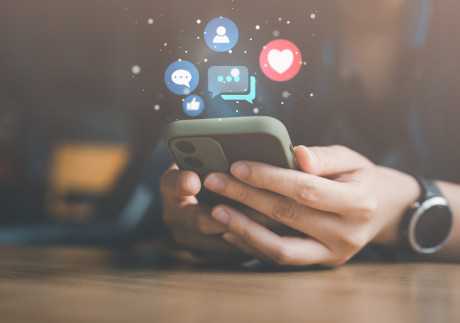
Bildschirmsperre nicht ausreichend
Die Bildschirmsperre ist ein wichtiger Schritt, um Ihre Daten am Smartphone vor Fremden zu schützen. Was ist aber, wenn jemand Ihren Bildschirmcode kennt oder Ihnen bei der Eingabe über die Schultern blickt und dann Ihr Smartphone stiehlt?
Es kommt immer öfters vor, dass Handydiebstahl sehr gezielt erfolgt – nämlich erst nachdem der Bildschirmcode beobachtet wurde. Darüber haben wir bereits im März berichtet und aufgezeigt, welcher Schaden vor allem für iPhone-Nutzerinnen und Nutzer entstehen kann.
Aber auch ohne den Bildschirmcode zu kennen, haben Kriminelle Möglichkeiten, auf wichtige Daten und Informationen zuzugreifen. Daher: Schützen Sie Ihr Smartphone mit den folgenden 3 Einstellungen.
Einstellung #1: PIN-Code festlegen
Legen Sie zusätzlich zur Bildschirmsperre einen PIN-Code fest. Damit verhindern Sie, dass Kriminelle Ihre SIM-Karte in ein anderes Gerät einlegen und missbrauchen. Bei einem Gerät ohne PIN-Code der SIM-Karte setzen Kriminelle z. B. Passwörter von Online-Konten zurück, indem sie sich einen Code oder das neue Passwort auf Ihre Handynummer schicken lassen.
Tipp
Vergessen Sie Ihren PIN-Code nicht und bewahren Sie ihn an einem sicheren Ort auf. Stecken Sie die Notiz mit Ihrem PIN-Code keinesfalls in Ihre Handyhülle!
Einstellungen -> Mobilfunk -> SIM-PIN -> Regler aktivieren oder PIN ändern (den voreingestellten PIN finden Sie meist auf der Plastikkarte, aus der Sie Ihre SIM-Karte gelöst haben)
Einstellungen -> Biometrische Daten und Sicherheit -> Andere Sicherheitseinstellungen -> SIM-Sperre einrichten (den voreingestellten PIN finden Sie meist auf der Plastikkarte, aus der Sie Ihre SIM-Karte gelöst haben)
Achtung: Diese Einstellung kann von Gerät zu Gerät variieren. Suchen Sie im Internet nach einer passenden Anleitung für Ihr Gerät.
Einstellung #2: Nachrichtenvorschau deaktivieren
Bei vielen Geräten ist die Nachrichtenvorschau voreingestellt. Das bedeutet, dass Sie trotz gesperrtem Bildschirm einen Teil von SMS- und WhatsApp-Nachrichten aber auch E-Mails sehen können. Das gilt dann natürlich auf für Fremde. Codes, die zum Zurücksetzen von Konten oder Passwörtern an Ihre Nummer gesendet werden, können so möglicherweise erspäht werden.
Einstellungen -> Mitteilungen -> Vorschauen zeigen -> Nie
Die Nachrichtenvorschau finden Sie bei vielen Android-Geräten in den Einstellungen unter „Benachrichtigungen“ oder „Apps & Benachrichtigungen“. Diese Einstellung kann aber von Gerät zu Gerät variieren. Suchen Sie im Internet nach einer passenden Anleitung für Ihr Smartphone.
Einstellung #3: Für Verlust oder Diebstahl vorsorgen
Für Android und iOS gibt es Funktionen, die Ihnen bei Verlust oder Diebstahl helfen, das Smartphone zu finden oder zu sperren.
Aktivieren Sie bei Ihrem Android-Handy „Mein Gerät finden“. Im Ernstfall können Sie damit Ihr Gerät orten oder Daten löschen. Loggen Sie sich dafür in Ihr Google-Konto ein. Hier finden Sie eine Anleitung, wie Sie Ihr Gerät orten oder sperren.
Hinweis
Hier finden Sie weitere Tipps, für ein sicheres Smartphone.
Für den Inhalt verantwortlich: Österreichisches Institut für angewandte Telekommunikation (ÖIAT)